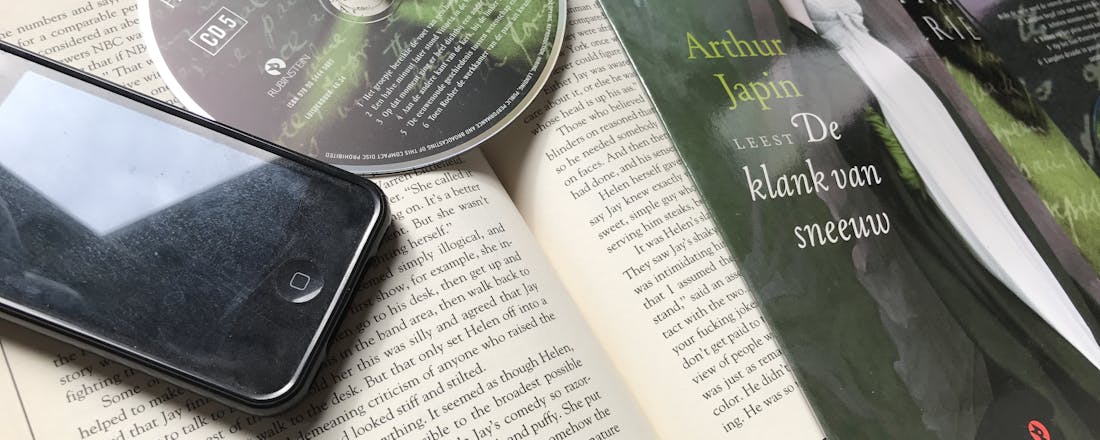Zo vind je de beste audioboeken
Luisterboeken zijn allang niet meer alleen voor blinden en slechtzienden. Voor wie vaak in de auto zit, aan het sporten is of op andere manieren de handen vol heeft, zijn deze gesproken boeken een ideale manier om van een mooi verhaal te genieten. Wij leggen uit hoe je de beste audioboeken vindt.
Tip 01: De Luisterbieb
Het is de meest voor de hand liggende plek om te beginnen: de bibliotheek biedt heel veel luisterboeken aan via de gratis Luisterbieb-app (iOS en Android). Als je lid bent van de digitale bibliotheek (of lid bent van je lokale bieb), dan heb je toegang tot alle luisterboeken in het assortiment, inclusief recente bestsellers. Maar zelfs als je dat niet bent, kun je na gratis registratie kosteloos audioboeken luisteren. Het aanbod is dan wel een stuk beperkter. Een digitaal lidmaatschap is overigens niet duur en voor die 42 euro per jaar heb je ook toegang tot e-booktitels. De app zelf is in eerste instantie wat onoverzichtelijk. Gelukkig is het mogelijk om een aantal boeken lokaal op te slaan zodat je vervolgens even vooruit kunt tijdens je reis of wandeling.
Je kunt de boeken van de Luisterbieb lokaal opslaan, zodat onderweg luisteren je geen data kost
-
Tip 02: 123Luisterboek
Hoewel 123Luisterboek.nl in eerste instantie indrukwekkend lijkt, is het aanbod van literaire titels erg beperkt. Wel zijn er veel hoorspelen en andere radioproducties te vinden, naast een niet onaardige selectie thrillers en vakantielectuur. Prijzen variëren van een paar euro tot een paar tientjes, naar gelang de titel en de lengte. Studieboeken zijn bijvoorbeeld zeer prijzig, maar voor ‘gewone’ leesboeken betaal je slechts een paar euro meer dan voor de papieren versie. De gratis selectie valt tegen. De app van 123luisterboek is heel basaal, maar doet wat je verwacht. Aankopen die je op de site doet, worden automatisch gesynchroniseerd zodat je op je mobiel kunt luisteren. Je kunt in de app geen boeken kopen. Luisterboek123 biedt overigens ook de optie om boeken als mp3-bestand te downloaden, zodat je ze op andere apparaten kunt afspelen.
©PXimport
Tip 03: Storytel
In tegenstelling tot de meeste audioboekverkopers verkoopt Storytel geen losse boeken. In plaats daarvan volgt het bedrijf het Netflix-model met een ‘all you can eat’-abonnement. Voor 9,99 euro per maand luister je zo veel boeken als je wilt, en er is een gigantisch aanbod van Nederlandse en Engelstalige producties. Hoewel het bedrijf zich presenteert als ‘streaming dienst’ is het gelukkig wel mogelijk om boeken te downloaden voor offline gebruik. Je kunt in de app boeken kiezen, die dan op je ‘boekenplank’ verschijnen. De app houdt uiteraard van al je boeken bij waar je was gebleven, en afspelen kan op meerdere snelheden. Luisteren kan alleen via de app; je kunt niet luisteren via de website en het is ook niet mogelijk om mp3 bestanden te downloaden voor andere apparaten. Dit is echter begrijpelijk gezien de aard van de dienst. Naast audioboeken luisteren kun je ook ebooks lezen, al werkte dit op moment van schrijven niet naar behoren.
Storytel volgt het Netflix-model met een ‘all you can eat’-abonnement
-
Boeken op CD
Een aantal jaar geleden probeerden uitgevers al om audioboeken populair te maken bij het grote publiek. Audioboeken stonden destijds nog op cd (waarbij per boek vaak meerdere cd’s nodig waren), dus echt handig voor onderweg was dit niet, en een doorbraak bleef dus uit. Toch zijn er flink wat aantrekkelijke boeken op cd beschikbaar. Mocht de boekwinkel ze niet meer op voorraad hebben, dan loont het wellicht de moeite om ze in de kringloopwinkel op te sporen. Het is namelijk relatief eenvoudig om deze cd’s te ‘rippen’ met je pc of Mac. Met iTunes (gratis) kun je cd’s importeren en meteen op je iPhone of iPod zetten. Dit rippen is volkomen legaal, zolang je de cd’s zelf bezit én je bestanden niet met anderen deelt.
©PXimport
Tip 04: Audible
De grootste aanbieder van luisterboeken is Audible. Dit bedrijf is onderdeel van Amazon en verkoopt vele duizenden titels. Het overgrote deel daarvan is Engels, maar er zijn ook heel wat Duitse en Franse boeken te vinden. Nederlandse boeken zijn helaas nauwelijks te vinden. Audible verkoopt losse boeken, maar ook is er een abonnement, waarbij je voor ongeveer vijftien euro per maand een ‘credit’ krijgt. Per credit kun je een boek kopen, ongeacht de reguliere prijs. In de meeste gevallen is het dus goedkoper om het abonnement te nemen, als je zeker weet dat je meerdere titels wilt luisteren. Aankopen synchroniseer je met de Audible-app, en als je ook de e-bookversie van een titel bezit, synchroniseert Audible de plek waar je gebleven bent in alle versies. Je kunt dus beginnen met lezen in de e-bookversie en vervolgens in de auto verder luisteren naar het audioboek.
©PXimport
E-book of audioboek: welke versie je ook pakt, je bent altijd precies waar je gebleven was
-
Tip 05: Audible Matchmaker
Voor bezitters van de Kindle e-reader heeft Amazon een extra service die het heel voordelig maakt om je collectie audioboeken uit te breiden. Deze diens, ‘Audible Matchmaker’, scant de e-books die je eerder al via Amazon.com hebt aangeschaft en checkt welke van deze titels in aanmerking komen voor een voordelige audioboek-versie. Vaak kun je voor twee of drie dollar de audioversie aan je account toevoegen, en naadloos tussen de twee versies schakelen. Dit werkt uiteraard alleen bij boeken die je al bij Amazon hebt gekocht en helaas ook alleen bij de Engelse versie van de site. De Nederlandse Amazon.nl verkoopt geen audioboeken en er valt dus ook niets te matchen. Heb je al wat Kindle-boeken, ga dan hiernaartoe om te kijken welke aanbiedingen er voor je klaarstaan.
©PXimport
Tip 06: Project Gutenberg
Project Gutenberg is een organisatie die alle boeken waarvan het copyright is vervallen, beschikbaar wil maken voor zo veel mogelijk mensen. Copyright vervalt (afhankelijk van het land) 75 tot 95 jaar na het overlijden van de schrijver. Boeken worden dan ‘public domain’ en iedereen kan ze gratis lezen, verspreiden of zelfs verfilmen. Project Gutenberg biedt deze teksten (in talloze talen) aan op de website. Er is ook een afdeling met luisterboeken, vaak ingesproken door amateurs. Het niveau wisselt dus, maar het is een interessant project en de moeite van het bezoeken waard. Klassiekers uit de wereldliteratuur behoren inmiddels al lang tot het publieke domein, wat betekent dat werken als de verhalen van Sherlock Holmes, de toneelstukken van Shakespeare en het verzamelde werk van HP Lovecraft vrijelijk beschikbaar zijn.
©PXimport
Tip 07: Bookchoice
Een interessante dienst is Bookchoice. Deze aanbieder adverteert nu eens niet met een gigantisch aanbod, maar in plaats daarvan krijg je als abonnee (3,49 euro per maand) maandelijks acht Nederlandstalige boeken die je als audioboek kunt luisteren of als e-book kunt lezen. Het is dus meer een soort boekenclub waarbij de redactie een aantal titels selecteert en je dus ook een beetje moet afwachten of er wel wat voor je bij zit. Doorgaans gaat het om thrillers en romantiek, wat natuurlijk niet iedereen altijd zal bekoren. Toch is het, zeker voor de vriendelijke prijs, een charmante dienst. Naast de abonnementsdienst heeft de website maandelijks een aantal e-books in de aanbieding, wat wellicht ook een leuk voordeel oplevert.
©PXimport
Wat betreft genre bestaat het aanbod van Bookchoice vaak uit thrillers en romantiek
-
Voorgelezen of gedramatiseerd?
De meeste audioboeken worden onverkort voorgelezen door een professionele voorlezer. In een aantal gevallen is het de auteur zelf die leest, wat vooral voorkomt bij autobiografieën. Regelmatig zijn de voorlezers ook beroemde acteurs, zoals Stephen Fry of Will Wheaton. Naast deze integrale onverkorte edities, kom je ook regelmatige gedramatiseerde versies tegen. Deze zijn geproduceerd als hoorspel, met acteurs, muziek en geluidseffecten. Over het algemeen zijn deze hoorspelen wel ingekorte versies van de teksten waarop ze gebaseerd zijn. Toch zijn ze meer dan de moeite waard, en vaak minstens zo leuk als een film of tv-serie. Ideaal voor lange autoritten, of ’s avonds voor het slapen gaan.
Tip 08: Luisterboeken-kopen
En tenslotte heeft deze online winkel geen eigen app, maar wel een uitgebreid aanbod aan luisterboeken. Je kunt je aanschaf meteen als mp3-bestand downloaden en op het apparaat van je keuze afspelen. Met ruim 1.900 titels is er aardig wat te vinden, al verbleekt het aantal beschikbare titels bij Storytel en Amazon. Zoek vooral dezelfde titel eens op verschillende sites op: je betaalt soms niet overal hetzelfde, omdat voor audioboeken geen vaste boekenprijs geldt. Winkeliers en uitgevers kunnen dus stunten met leuke deals, met soms zelfs tijdelijk gratis boeken in de aanbiedingen.
©CIDimport